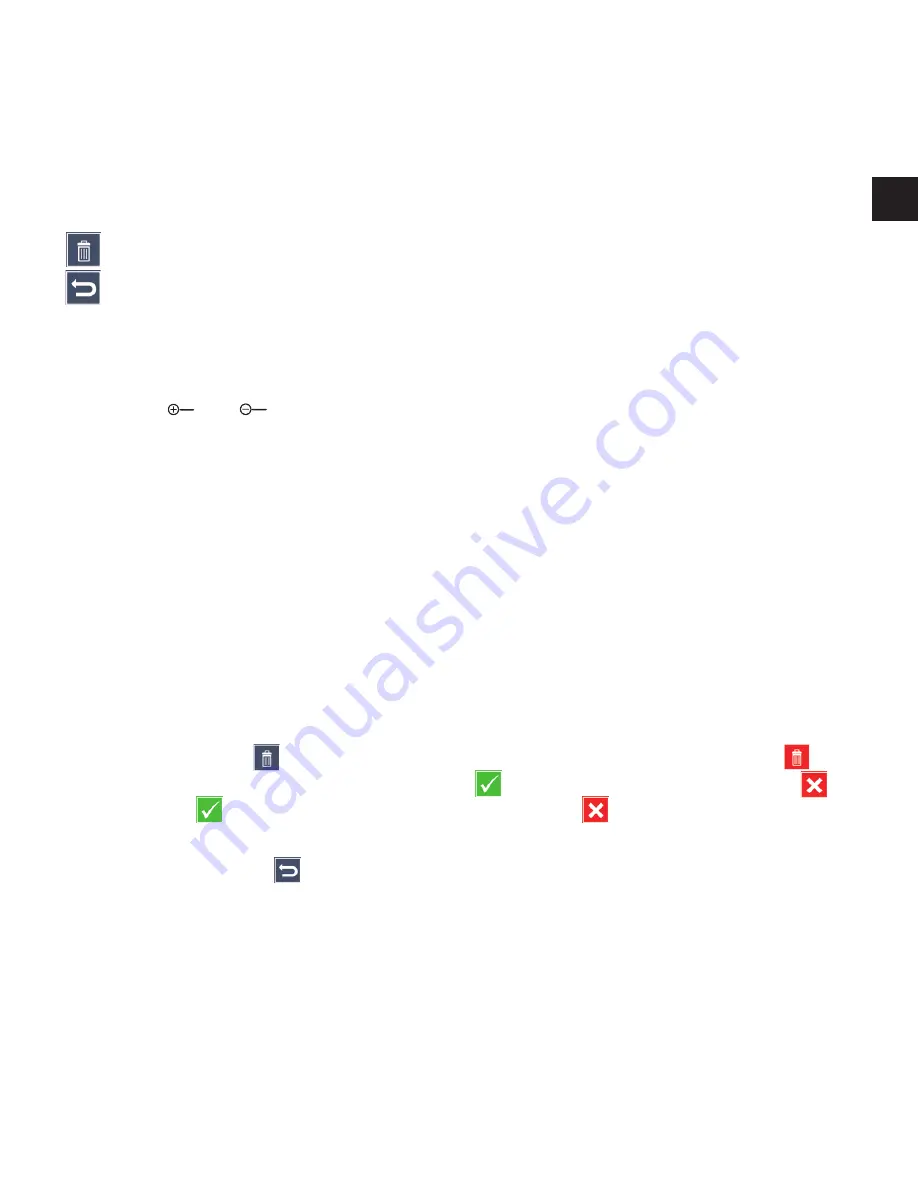
- 7 -
DE
Tipp:
Das als Favorit ausgewählte Bild wird bei Aufruf des Menüs als erstes angezeigt. Es
kann jeweils nur
ein
Bild als Favorit ausgewählt sein.
- die ausgewählte Bilddatei von der SD-Karte löschen
- eine Ebene zurück
Das Symbol für die jeweils angewählte Funktion wird etwas größer dargestellt. Um diese
Funktion zu aktivieren, tippen Sie auf das Symbol oder drücken Sie die Foto-Taste
e
.
Um die mittig dargestellte Bilddatei displayfüllend anzuzeigen, tippen Sie auf das Bild. Mit
den Tasten
und
y
+
t
oder den beschriebenen Fingerbewegungen können Sie
den gewünschten Zoomfaktor einstellen. Einen eingezoomten Bildausschnitt können Sie
mit den linken Scroll-Tasten
i
+
o
horizontal, und mit den rechten Scroll-Tasten
l
+
1(
vertikal auf dem Display verschieben.
Tipp:
Auch hier können Sie das gezoomte Bild mit dem Finger verschieben.
Bei ausgezoomtem Bild können Sie mit der oberen linken Scroll-Taste
i
oder der unteren
rechten Scroll-Taste
1(
direkt die nächste Bilddatei zur Vollbildanzeige bringen, mit der
unteren linken Scroll-Taste
o
oder der oberen rechten Scroll-Taste
l
die vorhergehende.
Bei Anzeige einer Bilddatei können Sie die MENU-Taste
d
drücken, um die beschriebenen
5 Menüsymbole wieder einzublenden.
Bilddateien löschen
Um die jeweils mittig dargestellte Bilddatei von der SD-Karte zu löschen, tippen Sie auf
das Löschen-Symbol
. Wenn Sie anschließend erneut auf das Löschen-Symbol
tip-
pen, erscheint links das Bestätigungs-Symbol
und rechts das Abbruch- Symbol
.
Tippen Sie auf
, um die Datei zu löschen. Tippen Sie auf
, um den Löschvorgang ab-
zubrechen.
Tippen Sie zweimal auf
oder drücken Sie die MENU-Taste
d
, um zum Livebild zurück-
zukehren.


































